
Prenons comme exemple le tableau statistique ci-dessous :
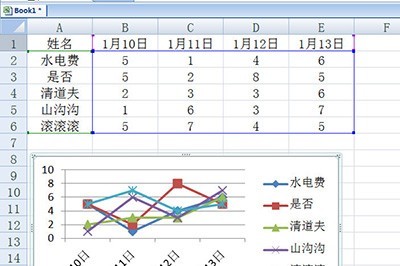
Pour un tel tableau, si une donnée est insérée, le graphique ne sera pas mis à jour. La prochaine chose à faire est de sélectionner toutes les tables, de maintenir CTLR+L pour créer la table et de cliquer sur OK dans la fenêtre contextuelle. De cette manière, le graphique intelligent est généré.
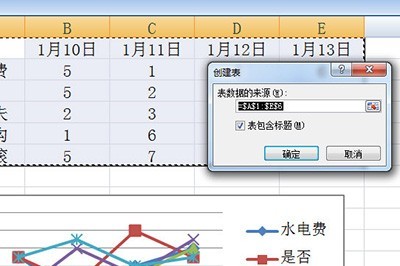
Insérez des chiffres dans le tableau et le graphique ci-dessous sera automatiquement mis à jour.
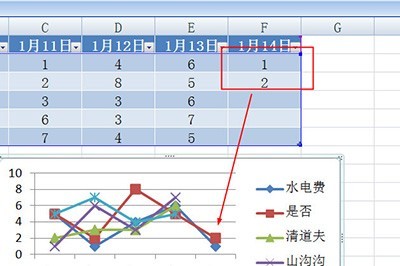
Enfin, il y a une petite astuce. Il y a trop de segments de ligne dans le graphique. Si vous souhaitez voir le graphique d'une certaine personne uniquement, vous pouvez cliquer sur la petite flèche dans la colonne du nom et sélectionner la personne spécifiée. le tableau ci-dessous sera automatiquement mis à jour.
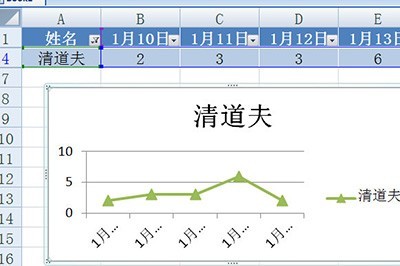
Ce qui précède est le contenu détaillé de. pour plus d'informations, suivez d'autres articles connexes sur le site Web de PHP en chinois!
 La pièce d'or Toutiao d'aujourd'hui est égale à 1 yuan
La pièce d'or Toutiao d'aujourd'hui est égale à 1 yuan
 Quels sont les hébergeurs virtuels php gratuits à l'étranger ?
Quels sont les hébergeurs virtuels php gratuits à l'étranger ?
 Comment télécharger le pilote de la souris Razer
Comment télécharger le pilote de la souris Razer
 Comment résoudre l'erreur d'analyse
Comment résoudre l'erreur d'analyse
 Algorithme a priori des règles d'association
Algorithme a priori des règles d'association
 Somme de cellule
Somme de cellule
 Combien de personnes pouvez-vous élever sur Douyin ?
Combien de personnes pouvez-vous élever sur Douyin ?
 langage c sinon utilisation de l'instruction
langage c sinon utilisation de l'instruction